三、Docker常用命令
1.帮助启动类命令
启动docker: systemctl start docker
停止docker: systemctl stop docker
重启docker: systemctl restart docker
查看docker状态: systemctl status docker
开机启动: systemctl enable docker
查看docker概要信息: docker info
查看docker总体帮助文档: docker --help
查看docker命令帮助文档: docker 具体命令 --help
2.镜像命令
docker images // 列出本地主机上的镜像
docker images -a // 列出本地所有的镜像(含历史映像层)
docker images -q // 只显示出本地主机镜像ID
docker images -qa // 列出本地所有的镜像(含历史映像层)镜像ID
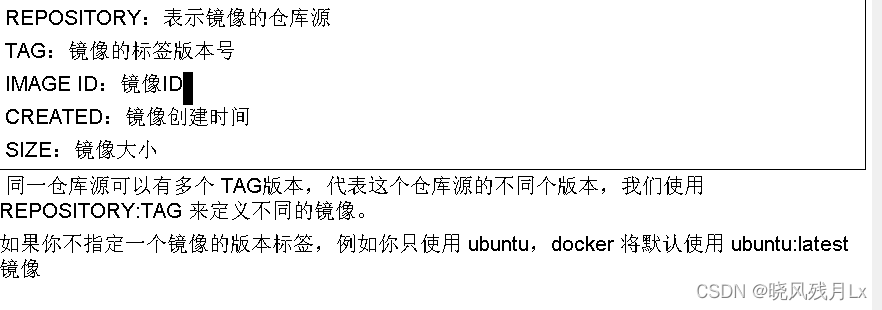
docker search 某个镜像名字 // 搜索仓库中某个镜像
docker search --limit N 镜像名字 // --limit 只列出仓库中前 N 个(默认是25个)
docker pull 某个镜像名字 //下载镜像
- docker pull 某个镜像名字[:TAG] //TAG就是版本号 ,没有TAG就是最新版
- docker pull 镜像名字:latest //没有TAG等价于这个
docker system df // 查看镜像/容器/数据卷所占的空间
docker rmi 镜像名字 // 删除镜像
docker rmi -f 镜像ID // 删除单个
docker rmi -f 镜像名1:TAG 镜像名2:TAG // 删除多个
docker rmi -f $(docker images -qa) // 删除全部
3.容器命令
有镜像才能创建容器,这是根本前提
1.新建+启动容器
docker run [OPTIONS] IMAGE [COMMAND] [ARG...] // 新建+启动容器
docker run -it ubuntu /bin/bash // 新建+启动ubuntu容器,并以教会模式运行,显示伪输入终端(命令行)
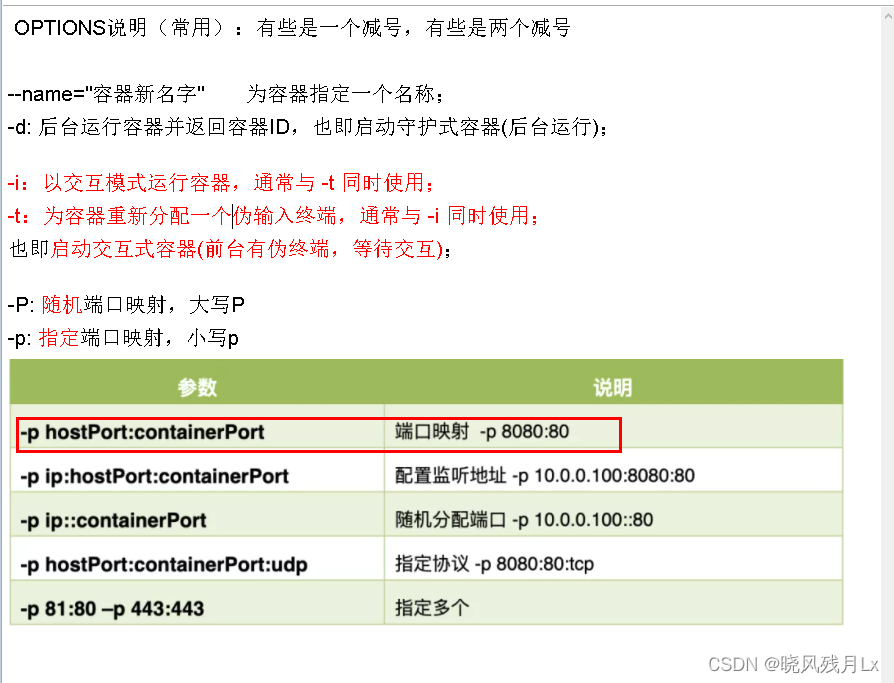
2.列出当前所有正在运行的容器
docker ps [OPTIONS] // 显示正在运行的容器
OPTIONS说明(常用):
- -a :列出当前所有正在运行的容器+历史上运行过的
- -l :显示最近创建的容器。
- -n:显示最近n个创建的容器。
- -q :静默模式,只显示容器编号。
3.退出容器
exit // run进去容器,exit退出,容器停止
ctrl+p+q // run进去容器,ctrl+p+q退出,容器不停止
4.启动已停止运行的容器
docker start 容器ID或者容器名 // 启动已停止运行的容器
5.重启容器
docker restart 容器ID或者容器名 // 重启容器
6. 停止容器
docker stop 容器ID或者容器名 // 停止容器
7. 强制停止容器
docker kill 容器ID或容器名 // 强制停止容器
8.删除已停止的容器
docker rm 容器ID // 删除实例
docker rm -f $(docker ps -a -q) // 一次性删除多个
docker ps -a -q | xargs docker rm // 一次性删除多个
9. 启动守护式容器(后台服务器)
在大部分的场景下,我们希望 docker 的服务是在后台运行的,我们可以过 -d 指定容器的后台运行模式。
docker run -d 容器名 // 后台运行
要运行的程序后台运行,会导致docker前台没有运行的应用,这个进程会立刻自己终止,自动退出
Docker容器后台运行,就必须有一个前台进程.
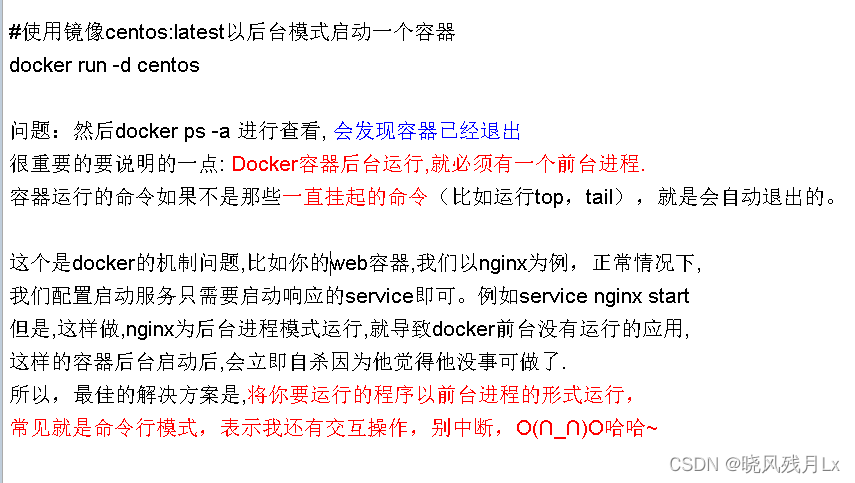
10. 查看容器日志
docker logs 容器ID // 查看容器日志
11. 查看容器内运行的进程
docker top 容器ID // 查看容器内运行的进程
12. 查看容器内部细节
docker inspect 容器ID // 查看容器内部细节
13. 进入正在运行的容器并以命令行交互
docker exec -it 容器ID /bin/bash // docker exec -it 04912b1559a2 /bin/bash
docker attach 容器id // docker attach 04912b1559a2
-
exec 进入容器后,开启一个新的终端,这种最常用。因为退出容器终端,不会导致容器的停止
- 是在容器中打开新的终端,并且可以启动新的进程
- 用exit退出,不会导致容器的停止
-
attach进行容器正在执行的终端,不会启动新的进程
- 直接进入容器启动命令的终端,不会启动新的进程
- 用exit退出,会导致容器的停止
14.从容器内拷贝文件到主机上
docker cp 容器ID:容器内路径 目的主机路径 // 将容器的拷贝到主机
15.导入和导出容器
-
export 导出容器的内容留作为一个tar归档文件[对应import命令]
-
import 从tar包中的内容创建一个新的文件系统再导入为镜像[对应export]
docker export 容器ID > 文件名.tar // 导出容器内容
cat 文件名.tar | docker import - 镜像用户/镜像名:镜像版本号 // 导入镜像
16.提交容器副本使之成为新的镜像(在自己的系统上在原镜像基础上形成新镜像)
docker commit -m="提交的描述信息" -a="作者" 容器ID 要创建的目标镜像名:[标签名]
docker commit -m="add vim cmd" -a="xfcyLx" ba6acccedd29 xfcy/myubuntu:1.1
17.查看启动日志
docker logs 容器id
总结
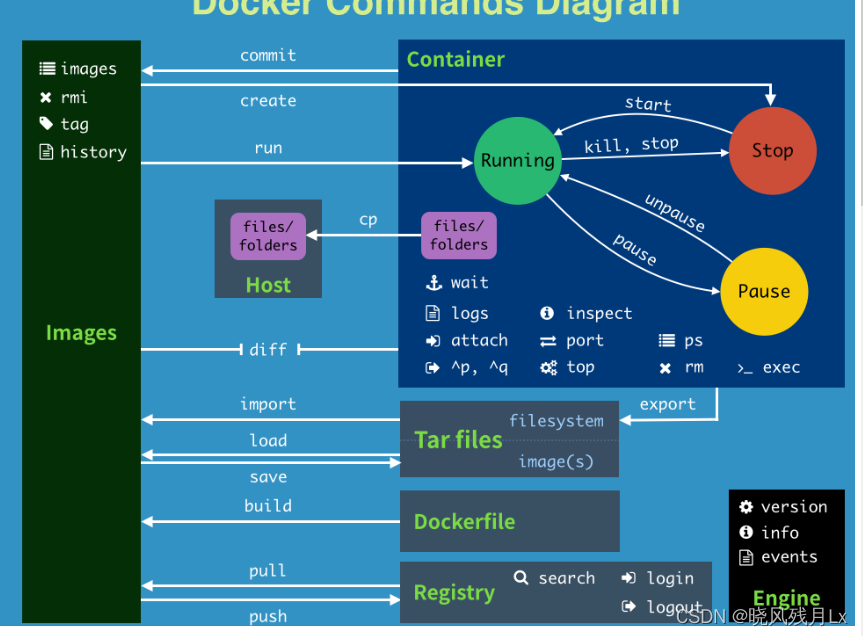
attach Attach to a running container # 当前 shell 下 attach 连接指定运行镜像
build Build an image from a Dockerfile # 通过 Dockerfile 定制镜像
commit Create a new image from a container changes # 提交当前容器为新的镜像
cp Copy files/folders from the containers filesystem to the host path #从容器中拷贝指定文件或者目录到宿主机中
create Create a new container # 创建一个新的容器,同 run,但不启动容器
diff Inspect changes on a container's filesystem # 查看 docker 容器变化
events Get real time events from the server # 从 docker 服务获取容器实时事件
exec Run a command in an existing container # 在已存在的容器上运行命令
export Stream the contents of a container as a tar archive # 导出容器的内容流作为一个 tar 归档文件[对应 import ]
history Show the history of an image # 展示一个镜像形成历史
images List images # 列出系统当前镜像
import Create a new filesystem image from the contents of a tarball # 从tar包中的内容创建一个新的文件系统映像[对应export]
info Display system-wide information # 显示系统相关信息
inspect Return low-level information on a container # 查看容器详细信息
kill Kill a running container # kill 指定 docker 容器
load Load an image from a tar archive # 从一个 tar 包中加载一个镜像[对应 save]
login Register or Login to the docker registry server # 注册或者登陆一个 docker 源服务器
logout Log out from a Docker registry server # 从当前 Docker registry 退出
logs Fetch the logs of a container # 输出当前容器日志信息
port Lookup the public-facing port which is NAT-ed to PRIVATE_PORT # 查看映射端口对应的容器内部源端口
pause Pause all processes within a container # 暂停容器
ps List containers # 列出容器列表
pull Pull an image or a repository from the docker registry server # 从docker镜像源服务器拉取指定镜像或者库镜像
push Push an image or a repository to the docker registry server # 推送指定镜像或者库镜像至docker源服务器
restart Restart a running container # 重启运行的容器
rm Remove one or more containers # 移除一个或者多个容器
rmi Remove one or more images # 移除一个或多个镜像[无容器使用该镜像才可删除,否则需删除相关容器才可继续或 -f 强制删除]
run Run a command in a new container # 创建一个新的容器并运行一个命令
save Save an image to a tar archive # 保存一个镜像为一个 tar 包[对应 load]
search Search for an image on the Docker Hub # 在 docker hub 中搜索镜像
start Start a stopped containers # 启动容器
stop Stop a running containers # 停止容器
tag Tag an image into a repository # 给源中镜像打标签
top Lookup the running processes of a container # 查看容器中运行的进程信息
unpause Unpause a paused container # 取消暂停容器
version Show the docker version information # 查看 docker 版本号
wait Block until a container stops, then print its exit code # 截取容器停止时的退出状态值